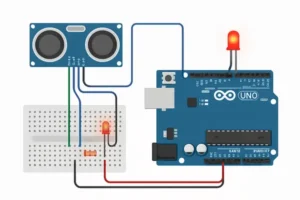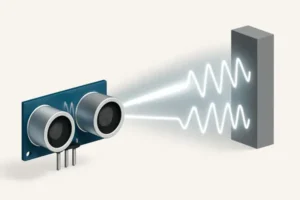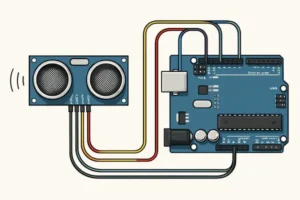O Arduino é uma das ferramentas mais populares para quem quer aprender eletrônica de forma prática e divertida. Entre os projetos mais úteis e simples para iniciantes está o alarme de presença com sensor ultrassônico. Ele pode ser usado para detectar movimento ou aproximação, sendo útil em portas, gavetas, corredores ou até como base para sistemas mais avançados.
Este artigo vai te ensinar, passo a passo, como montar e programar um alarme de presença usando o sensor HC-SR04 e o Arduino. Vamos usar uma linguagem acessível, voltada especialmente para quem está começando e ainda não tem familiaridade com circuitos ou programação.
Mesmo que você nunca tenha segurado um resistor antes, não se preocupe. Este guia foi feito para te acompanhar em cada etapa, com dicas, imagens e explicações claras. Vamos começar a construir seu primeiro sistema de alarme? Prepare seus componentes e continue a leitura para colocar a mão na massa!
Materiais Necessários
Para montar este projeto, você vai precisar dos seguintes itens:
- 1 Placa Arduino UNO (ou compatível)
- 1 Sensor ultrassônico HC-SR04
- 1 Buzzer piezoelétrico (ativo ou passivo)
- 1 LED (opcional, para feedback visual)
- 1 Resistor de 220Ω (para o LED)
- Cabos jumper (macho-macho)
- 1 Protoboard
- 1 Cabo USB para conexão com o computador
💡 Dica: Todos esses itens podem ser comprados em kits de iniciante Arduino em lojas online brasileiras.
Entendendo o Sensor Ultrassônico HC-SR04
O sensor HC-SR04 é um dos componentes mais populares para medir distâncias no mundo Arduino, especialmente entre iniciantes. Ele é barato, fácil de usar e bastante preciso em curtas distâncias. Mas para utilizá-lo com eficiência, é fundamental entender como ele realmente funciona.
📡 Como o sensor mede distância
O HC-SR04 trabalha com o conceito de eco ultrassônico. Ele possui dois “olhos” na parte frontal:
- Um é o transmissor (TRIG), que emite ondas sonoras ultrassônicas (acima da frequência que o ouvido humano pode perceber).
- O outro é o receptor (ECHO), que aguarda o retorno dessas ondas após baterem em um objeto.
Funciona assim:
- O Arduino envia um pulso de 10 microssegundos ao pino TRIG.
- O sensor emite um som ultrassônico.
- Esse som viaja pelo ar, atinge um objeto e volta.
- O pino ECHO então mede quanto tempo o som levou para retornar.
- Usando a fórmula da velocidade do som no ar, o Arduino converte esse tempo em distância.
🔢 A fórmula da distância
A distância é calculada com esta fórmula:
arduinoCopiarEditardistância = (tempo * velocidade do som) / 2
- Velocidade do som: ~343 metros por segundo (ou 0,0343 cm/microsegundo)
- Dividimos por 2 porque o som faz o caminho de ida e volta
No código Arduino, isso se resume a:
cppCopiarEditardistance = duration * 0.034 / 2;
Isso resulta na distância em centímetros.
🔌 Entendendo os pinos
| Pino | Função |
|---|---|
| VCC | Alimenta o sensor com 5V |
| GND | Conecta ao terra (negativo) |
| TRIG | Pino de envio de pulso ultrassônico |
| ECHO | Pino de recepção do pulso refletido |
Você pode conectar o TRIG e o ECHO a quaisquer pinos digitais do Arduino, desde que os defina corretamente no código.
📏 Limites e precisão
- Alcance mínimo: 2 cm
- Alcance máximo: até 400 cm (4 metros), dependendo do ambiente
- Precisão: ±3 mm em condições ideais
- Ângulo de detecção: cerca de 15° (faixa cônica)
Ambientes com superfícies irregulares, absorventes (como tecidos) ou com muito ruído sonoro podem afetar a precisão da leitura.
⚠️ Boas práticas de uso
- Evite obstáculos muito pequenos ou inclinados, que podem não refletir o som corretamente.
- Evite luz solar direta intensa, pois ela pode interferir nos circuitos internos.
- Use delay entre leituras, para garantir que o sensor não capture ecos errados.
- Monte o sensor em posição estável, sem vibrações.
🔍 Aplicações comuns do HC-SR04
Medidores de distância digitaloltar.
Alarmes de presença e movimento
Medidores de nível de água
Estacionamento inteligente
Robôs que desviam de obstáculos
Portas e gavetas automatizadas
Montagem do Circuito
Agora que você já conhece os componentes e como o sensor funciona, é hora de colocar tudo em prática e montar seu circuito. Essa etapa é fundamental para garantir que o alarme de presença funcione corretamente. Não se preocupe se nunca usou uma protoboard antes — vamos por partes, com calma e clareza.
🛠️ Objetivo da montagem
Vamos montar um sistema simples onde:
- O sensor HC-SR04 detecta quando alguém se aproxima.
- Um buzzer (alarme sonoro) é ativado se alguém estiver dentro do raio configurado (ex: 20 cm).
- Um LED (opcional) acende junto com o alarme, funcionando como sinal visual.
🔌 Distribuição dos componentes
Você vai usar uma protoboard, que é uma placa de ensaio que permite conectar os fios e componentes sem solda.
📍 Conexões do sensor HC-SR04
- VCC → 5V do Arduino
- GND → GND do Arduino
- TRIG → Pino digital 9 do Arduino
- ECHO → Pino digital 10 do Arduino
Essas conexões são responsáveis por alimentar o sensor e garantir a comunicação com a placa.
📍 Conexões do buzzer
- O pino positivo (+) do buzzer → Pino digital 3 do Arduino
- O pino negativo (–) → GND na protoboard, que está conectado ao GND do Arduino
⚠️ Importante: verifique se o seu buzzer é ativo (toca sozinho) ou passivo (precisa de variação de sinal). Para este projeto, o ativo é mais simples de usar.
📍 Conexões do LED (opcional)
- O lado maior do LED (anodo) → Resistor de 220Ω → Pino digital 2 do Arduino
- O lado menor do LED (catodo) → GND
O resistor protege o LED contra sobrecarga de corrente. Sem ele, o LED pode queimar rapidamente.
📉 Esquema de ligação (diagrama simplificado)
Se você estiver com dificuldades para visualizar as conexões, pense na estrutura assim:
rustCopiarEditar[ Arduino ] -------> [ Protoboard ]
5V ----------------> VCC do HC-SR04
GND ---------------> GND comum da protoboard
D9 ----------------> TRIG
D10 ---------------> ECHO
D3 ----------------> + do buzzer
D2 ----------------> Resistor → LED (anodo)
GND ---------------> - do buzzer e catodo do LED
💡 Dica: Use fios coloridos para se organizar melhor — por exemplo, vermelho para 5V, preto para GND, azul ou verde para sinais.
🧪 Verificação antes de ligar
Antes de conectar o cabo USB ao Arduino e alimentar o sistema, revise:
- Se todos os cabos estão firmemente encaixados.
- Se o sensor está voltado para frente e livre de obstruções.
- Se o buzzer está corretamente polarizado.
- Se o LED está com o resistor no pino certo.
- Se os fios GND estão conectando tudo corretamente à protoboard.
Esses detalhes evitam falhas e garantem o funcionamento na primeira tentativa.
🧰 Dicas para quem está começando
- Evite encostar fios nos pinos errados, principalmente GND e 5V invertidos.
- Use fita adesiva para fixar o sensor em uma posição estável.
- Teste uma parte por vez. Primeiro, monte só o sensor. Depois, adicione o buzzer e o LED.
- Use o Serial Monitor do Arduino IDE para ver se a leitura de distância está funcionando antes de seguir para o alarme.
Programação do Arduino
A seguir, o código completo com comentários explicativos:
cppCopiarEditar#define trigPin 9
#define echoPin 10
#define buzzerPin 3
#define ledPin 2
void setup() {
pinMode(trigPin, OUTPUT);
pinMode(echoPin, INPUT);
pinMode(buzzerPin, OUTPUT);
pinMode(ledPin, OUTPUT);
Serial.begin(9600);
}
void loop() {
long duration;
int distance;
// Disparar o pulso
digitalWrite(trigPin, LOW);
delayMicroseconds(2);
digitalWrite(trigPin, HIGH);
delayMicroseconds(10);
digitalWrite(trigPin, LOW);
// Calcular duração do eco
duration = pulseIn(echoPin, HIGH);
// Converter para distância (cm)
distance = duration * 0.034 / 2;
Serial.print("Distância: ");
Serial.print(distance);
Serial.println(" cm");
if (distance < 20) { // Define a zona de presença
digitalWrite(buzzerPin, HIGH);
digitalWrite(ledPin, HIGH);
} else {
digitalWrite(buzzerPin, LOW);
digitalWrite(ledPin, LOW);
}
delay(500);
}
Testes e Ajustes
Após enviar o código para o Arduino:
- Aproxime a mão ou um objeto do sensor.
- Se estiver a menos de 20 cm, o alarme deve disparar (som e luz).
- Aumente ou diminua esse valor no código para ajustar a sensibilidade.
Se o buzzer não funcionar, verifique:
- Se ele é ativo (toca sozinho) ou passivo (precisa de PWM).
- As conexões e a polaridade.
- O valor do
distanceno Serial Monitor.
Possíveis Expansões
Depois que dominar o projeto básico, você pode:
- Integrar com um display LCD para mostrar a distância.
- Usar um módulo Wi-Fi (ESP8266) para enviar alertas.
- Criar uma versão portátil com bateria e caixa.
- Adicionar vários sensores para cobrir áreas maiores.
- Incorporar em portas automáticas ou armários inteligentes.
Conclusão
Neste tutorial, você aprendeu como fazer um alarme de presença simples com Arduino e sensor ultrassônico, desde os materiais até a programação. Este tipo de projeto é ideal para quem está começando e quer entender como sensores funcionam na prática.
A construção foi pensada para ser direta e didática, com o objetivo de te dar confiança para criar projetos cada vez mais complexos. Lembre-se: errar é parte do aprendizado, e cada ajuste é uma vitória!
Agora que você já entende como funciona esse sistema, que tal experimentar outras aplicações do sensor ultrassônico? Explore, teste e continue evoluindo no mundo Arduino!
❓ Perguntas Frequentes (FAQ)
1. Posso usar outro pino digital para o sensor HC-SR04?
Sim, mas lembre-se de alterar os valores no código.
2. O buzzer está muito baixo. É normal?
Verifique se ele é passivo. Buzzers passivos precisam de sinais PWM.
3. O sensor não está medindo corretamente. O que fazer?
Reveja o posicionamento do sensor e certifique-se de que não há obstáculos próximos refletindo o sinal.
4. Posso alimentar o Arduino com pilhas para esse projeto?
Sim, desde que a tensão esteja entre 6V e 12V. Pilhas recarregáveis funcionam melhor.
5. Dá pra usar esse projeto em uma campainha automática?
Sim, basta adaptar o código e os componentes para essa finalidade.